
Привет читатели seoslim.ru! В последнее время все российские пользователи Ютуба столкнулись с одной ощутимой проблемой – замедление видеохостинга.
Разговоры об этом пошли ещё несколько месяцев назад, когда перестали отображаться аватарки каналов и записи во вкладке «Сообщество», но тогда никаких реальных проблем с просмотром видео не возникало.
Позднее некоторая часть зрителей начала замечать проблемы с плеером, а теперь у каждого видео на Ютубе или загружаются слишком долго, или вообще находятся в бесконечной загрузке.
Попробуем разобраться: можно ли это как-то исправить, а не переходить на неконкурентные отечественные альтернативы.
Почему в России стал тормозить YouTube
По официальным заявлениям от Ростелекома, дело здесь в «устаревших технологиях Google». Однако сама компания эти обвинения опровергла, тем более у пользователей с других стран никаких проблем с просмотром видео не возникло.
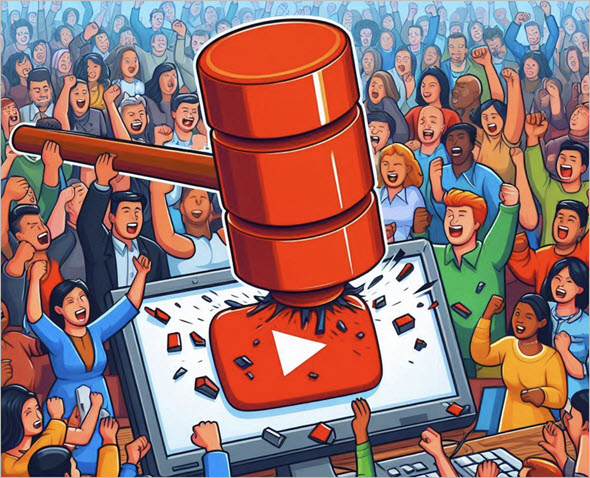
Очевидно, что это начало процесса целенаправленного замедления платформы со стороны РФ, скорее всего, по политическим соображениям, так как уже давно шли разговоры о «антироссийской политике сервиса».
Прочитай: Как узнать скорость интернета на своем компьютере и телефоне
Гипотетически, в будущем это перерастёт в полноценную блокировку. Однако пока не стоит сильно беспокоиться, ведь для тотального запрета Ютуба нет никаких реальных весомых оснований.
Справится с замедлениями не составит особого труда даже без использования VPN.
Как ускорить работу YouTube на ПК
Сначала разберём методы по ускорению Ютуба на компьютерах, то есть при просмотре видео в браузере.
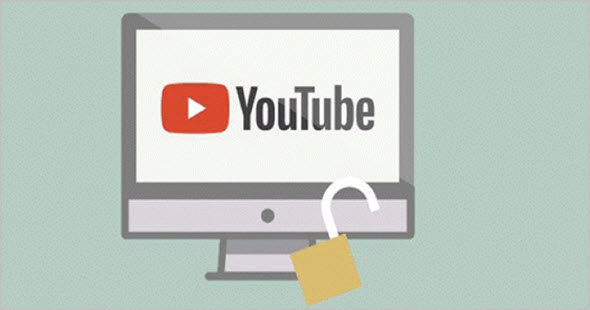
GoodbyeDPI для Windows
- Переходим на страницу утилиты GoodbyeDPI https://github.com/ValdikSS/GoodbyeDPI/releases/tag/0.2.3rc1 на сайте GitHub и скачиваем архив последней версии в формате ZIP-файла.
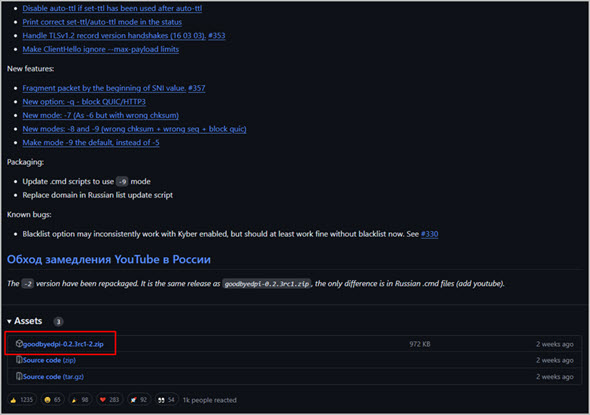
- Распаковываем архив в любую удобную для вас папку.
- Запускаем файл под названием «1_russia_blacklist.cmd», после чего появляется всплывающее окно, уведомляющее нас о том, что программа успешно запущена надписью «Filter activated, GoodbyeDPI is now running!»
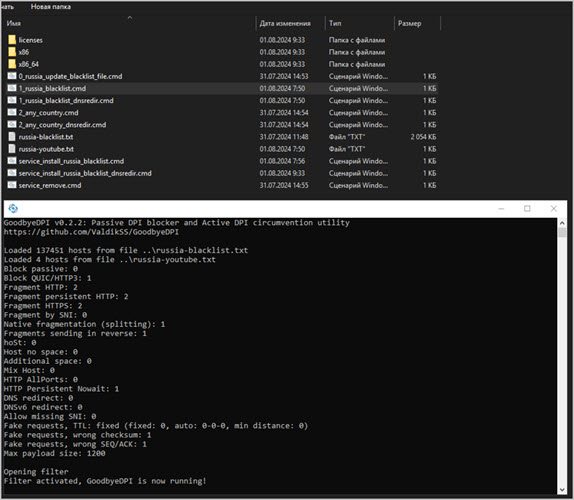
- Далее переходим в браузер Google Chrome, набираем в адресную строку «chrome://flags», в верхней поисковой строке вводим «Kyber» и включаем режим «Disabled».
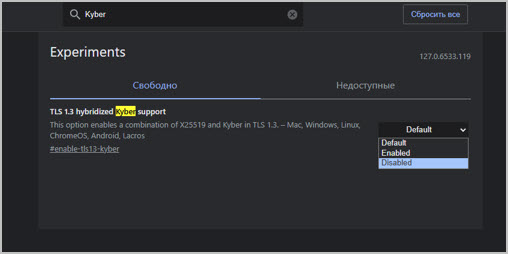
Если вы хотите, чтобы GoodbyeDPI всегда запускался автоматически при включении компьютера, без необходимости ручной активации. Работает только для Windows 10 и выше.
Итак, делаем следующее:
- Кликаем на файл «1_russia_blacklist.cmd» правой кнопкой мыши и создаём ярлык.
- Не выходя из папки с ярлыком нажимаем Win + R и вводим в открывшуюся строчку команду «shell:startup» (без скобок), после чего откроется папка «Автозагрузка» (иногда она может называться по-другому, но в любом случае это будет нужная нам папка).
- Туда копируем ярлык «1_russia_blacklist.cm»
Проверить состояние автозагрузки файла можно через «Диспетчер задач» (Ctrl + Alt + Del) в соответствующем разделе.
SpoofDPI App для Mac
Принцип работы SpoofDPI аналогичен GoodbyeDPI, разницы лишь в том, что Spoof предназначен для ОС macOS и Linux.
- Открываем приложение «Терминал» (в панеле Dock нажимаем на Launchpad и вводим в поисковое поле «Терминал». Находим его в разделе «Программы/Утилиты и активируем)
- Если у вас Mac, то вводим две строчки.
curl -fsSL
https://raw.githubusercontent.com/xvzc/SpoofDPI/main/install.sh | bash -s darwin-amd64
- После появления уведомления о успешной инсталляции вводим команду export PATH=$PATH:~/.spoof-dpi/bin.
- Для запуска утилиты на Mac будет достаточно будет ввести spoof-dpi.
К сожалению, автозагрузку поставить не получится, поэтому работать Spoof будет до тех пор, пока вы не закроете «Терминал». После этого придётся повторять все шаги заново с нуля.
Как ускорить работу YouTube на телефоне
Снова переходим по ссылке на GitHub-страницу утилиты https://github.com/dovecoteescapee/ByeDPIAndroid/releases и устанавливаем последнюю версию (apk файл).
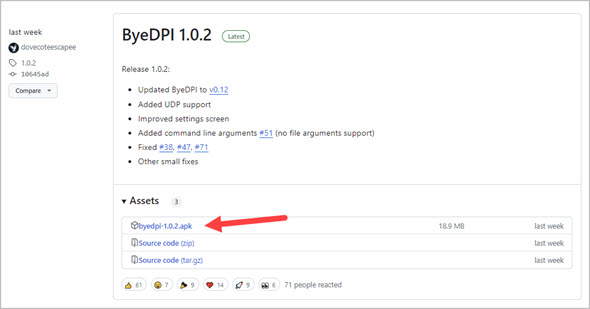
Собственно, на этом всё. Далее достаточно будет просто поставить в настройках приложения «Автозагрузку» и перезапустить телефон.
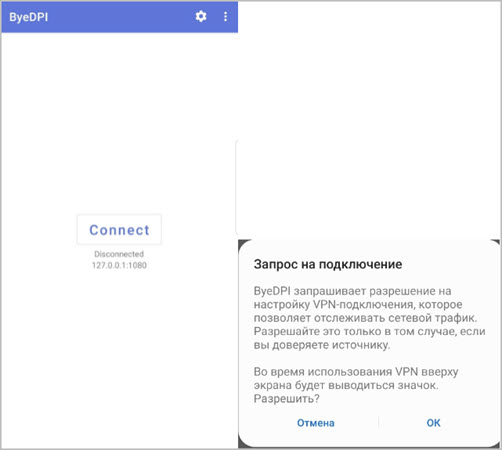
Однако, в случае если PowerTunnel не запустится, придётся подключать прокси. Необязательно для этого скачивать ВПН, нужно только в настройках утилиты выбрать режим соединения прокси: IP 127.0.0.1 и порт 8085, после чего установить такие же значения в настройках Wi-Fi и «Точки доступа» (это для мобильного интернета) на вашем телефоне.
Только учтите, что в таком случае с выключением PowerTunnel и у вас полностью отключится доступ к сети, поэтому если вам, по какой-то причине, PowerTunnel уже не нужен, то просто выключите прокси на самом смартфоне.
Как ускорить YouTube на телевизоре
Тут настройка уже сложнее: необходимо будет перенести на телевизор уже разобранный PowerTunnel и утилиту SmartTube https://github.com/yuliskov/SmartTube/releases (тоже есть на GitHub).
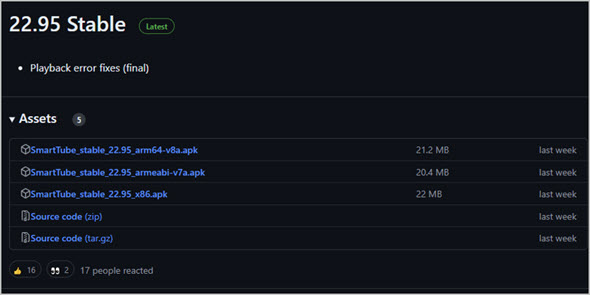
После переноса файлов заходим в настройки SamrtTube, открываем «Общие» и раздел «Интернет-цензура». Прописываем то же самое прокси, что и для смартфона (IP 127.0.0.1 и порт 8085), поля именем и паролем можно оставить незаполненными, а для подключения выбирайте HTTP (S).
Каким именно образом переносить файлы на телевизор уже не так важно. Можно сделать это через физический носитель (например, флешку), через программу «Send files to TV» или любой другой доступный вам способ.







